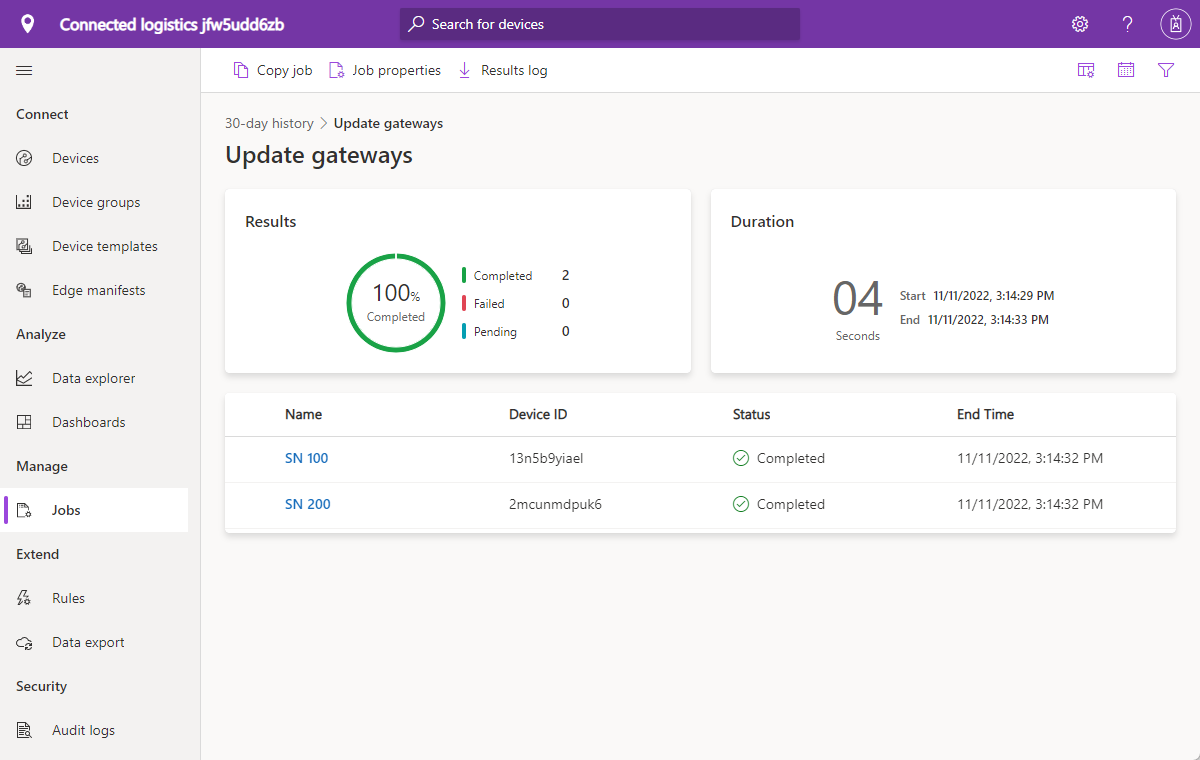Samouczek: wdrażanie i przewodnik po połączonym szablonie aplikacji logistycznej
Z tego samouczka dowiesz się, jak wdrożyć aplikację logistyczną połączoną z usługą IoT Central i używać jej z szablonu aplikacji. Oczekuje się, że globalne wydatki logistyczne osiągną 10,6 bilionów dolarów w 2020 roku. Transport towarów stanowi większość tych wydatków, a dostawcy wysyłki są pod silną presją konkurencyjną i ograniczeniami.
Za pomocą czujników IoT można zbierać i monitorować warunki otoczenia, takie jak temperatura, wilgotność, przechylenie, wstrząs, światło i lokalizacja przesyłki. W opartych na chmurze systemach analizy biznesowej można połączyć dane telemetryczne zebrane z czujników i urządzeń z innymi źródłami danych, takimi jak informacje o pogodzie i ruchu.
Zalety połączonego rozwiązania logistycznego obejmują:
- Monitorowanie przesyłek z możliwością śledzenia w czasie rzeczywistym.
- Integralność przesyłek z monitorowaniem warunków otoczenia w czasie rzeczywistym.
- Zabezpieczenie przed kradzieżą, utratą lub uszkodzeniem przesyłek.
- Geofencing, optymalizacja tras, zarządzanie flotą i analiza pojazdów.
- Prognozowanie przewidywalnej wysyłki i przybycia wysyłek.
W tym samouczku zostały wykonane następujące czynności:
- Tworzenie aplikacji połączonej logistyki
- Używanie kluczowych funkcji w aplikacji
- Używanie pulpitu nawigacyjnego do pokazywania działań związanych z krytycznymi operacjami urządzeń logistycznych
- Korzystanie z szablonu urządzenia
- Korzystanie z reguł
- Korzystanie z zadań
Wymagania wstępne
Aktywna subskrypcja platformy Azure. Jeśli nie masz subskrypcji platformy Azure, przed rozpoczęciem utwórz bezpłatne konto.
Architektura rozwiązania
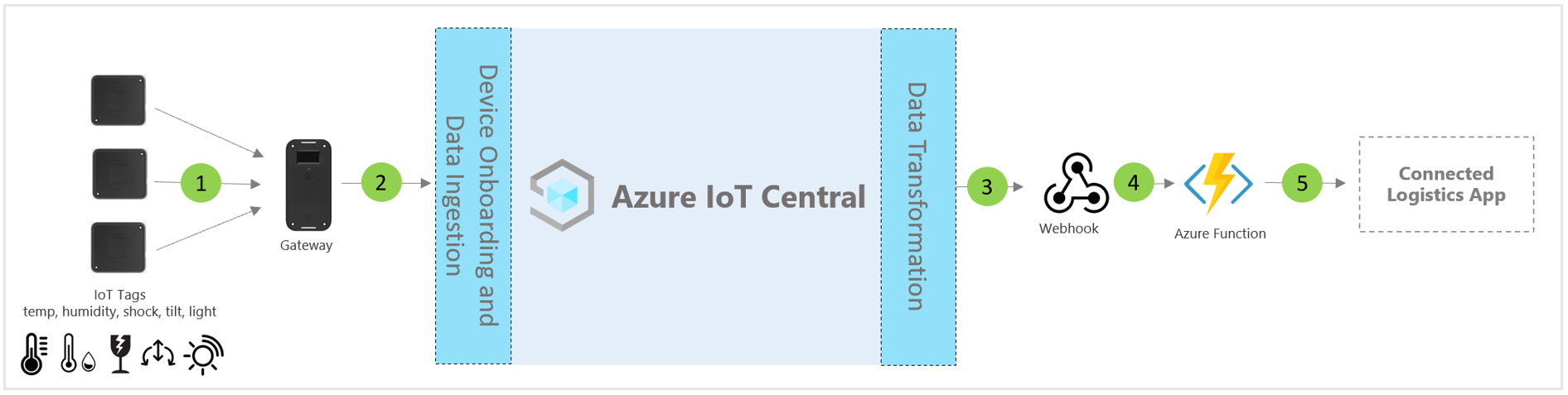
Tagi IoT (1) zapewniają możliwości czujników fizycznych, otoczenia i środowiska, takich jak temperatura, wilgotność, szok, przechylenie i światło. Tagi IoT zwykle łączą się z urządzeniem bramy za pośrednictwem rozwiązania Zigbee (802.15.4). Tagi są tańszymi czujnikami i można je odrzucić na końcu typowej podróży logistycznej, aby uniknąć wyzwań związanych z logistyką odwrotną.
Bramy (2) umożliwiają nadrzędną łączność w chmurze usługi Azure IoT przy użyciu kanałów komórkowych lub Wi-Fi. Tryby sieci bezprzewodowej Bluetooth, NFC i 802.15.4 są używane do komunikacji podrzędnej z tagami IoT. Bramy zapewniają kompleksową bezpieczną łączność w chmurze, parowanie tagów IoT, agregację danych czujników, przechowywanie danych i możliwość konfigurowania progów alarmów.
Usługa Azure IoT Central to platforma programowa do tworzenia rozwiązań, która upraszcza łączność, konfigurację i zarządzanie urządzeniami IoT. Platforma znacznie zmniejsza obciążenie i koszty zarządzania urządzeniami IoT, operacji i powiązanych zmian. Kompleksowe rozwiązania dla przedsiębiorstw umożliwiają osiągnięcie cyfrowej pętli opinii w logistyki.
Platforma IoT Central udostępnia zaawansowane opcje rozszerzalności za pośrednictwem funkcji eksportowania danych i interfejsów API (3). Szczegółowe informacje biznesowe oparte na przetwarzaniu danych telemetrycznych lub nieprzetworzonych danych telemetrycznych są zwykle eksportowane do preferowanej aplikacji biznesowej (4,5).
W tym samouczku pokazano, jak rozpocząć pracę z szablonem aplikacji logistyki połączonej usługi IoT Central. Dowiesz się, jak wdrażać szablon i używać go.
Tworzenie aplikacji połączonej logistyki
Aby utworzyć aplikację usługi IoT Central:
Przejdź do strony Tworzenie aplikacji usługi IoT Central w witrynie Azure Portal. W przypadku wyświetlenia monitu zaloguj się przy użyciu konta platformy Azure.
Wprowadź następujące informacje:
Pole opis Subskrypcja Subskrypcja platformy Azure, której chcesz użyć. Grupa zasobów Grupa zasobów, której chcesz użyć. istnieje możliwość utworzenia nowej lub użycia istniejącej grupy zasobów. Nazwa zasobu Prawidłowa nazwa zasobu platformy Azure. Adres URL aplikacji Poddomena adresu URL dla aplikacji. Adres URL aplikacji usługi IoT Central wygląda następująco: https://yoursubdomain.azureiotcentral.com.Template Połączona logistyka Region (Region) Region platformy Azure, którego chcesz użyć. Plan cenowy Plan cenowy, którego chcesz użyć. Wybierz pozycję Przejrzyj i utwórz. Następnie wybierz Utwórz.
Gdy aplikacja jest gotowa, możesz przejść do niej z witryny Azure Portal:
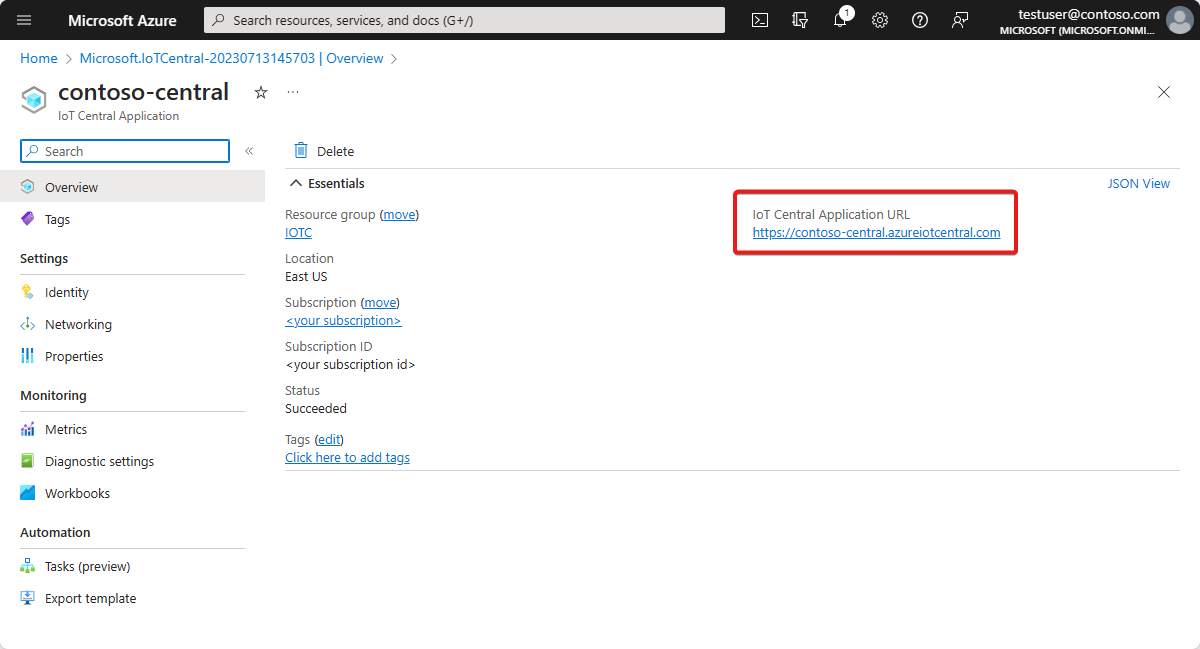
Aby dowiedzieć się więcej, zobacz Tworzenie aplikacji usługi Azure IoT Central.
Zapoznaj się z aplikacją
W poniższych sekcjach przedstawiono najważniejsze funkcje aplikacji.
Pulpit nawigacyjny
Po wdrożeniu aplikacji domyślny pulpit nawigacyjny jest portalem skoncentrowanym na połączonych operatorach logistycznych. Northwind Trader jest fikcyjnym dostawcą logistyki zarządzającym flotą ładunków na morzu i na lądzie. Na tym pulpicie nawigacyjnym zobaczysz dwie różne bramy dostarczające dane telemetryczne z przesyłek wraz ze skojarzonymi poleceniami, zadaniami i akcjami.
Ten wstępnie skonfigurowany pulpit nawigacyjny pokazuje krytyczne działanie operacji urządzeń logistycznych.
Pulpit nawigacyjny umożliwia wykonywanie dwóch różnych operacji zarządzania urządzeniami bramy:
- Wyświetl trasy logistyczne dla przesyłek ciężarówek i szczegóły przesyłek oceanicznych.
- Wyświetl stan bramy i inne istotne informacje.
- Możesz śledzić łączną liczbę bram, aktywnych i nieznanych tagów.
- Operacje zarządzania urządzeniami, takie jak: aktualizowanie oprogramowania układowego, wyłączanie i włączanie czujników, aktualizowanie progu czujnika, aktualizowanie interwałów telemetrii i aktualizowanie kontraktów usługi urządzeń.
- Wyświetlanie zużycia baterii urządzenia.
Szablon urządzenia
Wybierz pozycję Szablony urządzeń, aby wyświetlić model możliwości bramy. Model możliwości ma strukturę wokół dwóch interfejsów:
- Telemetria i właściwość bramy — ten interfejs definiuje wszystkie dane telemetryczne związane z czujnikami, lokalizacją i informacjami o urządzeniu. Interfejs definiuje również możliwości właściwości bliźniaczej reprezentacji urządzenia, takie jak progi czujników i interwały aktualizacji.
- Polecenia bramy — ten interfejs organizuje wszystkie możliwości poleceń bramy.
Reguły
Wybierz kartę Reguły do reguł w tym szablonie aplikacji. Te reguły są skonfigurowane pod kątem powiadomień e-mail do operatorów w celu przeprowadzenia dalszych badań:
- Alert dotyczący kradzieży bramy: ta reguła jest wyzwalana w przypadku nieoczekiwanego wykrycia światła przez czujniki podczas podróży. Operatorzy muszą zostać powiadomieni natychmiast, aby zbadać potencjalne kradzieże.
- Alert o utracie bramy: ta reguła jest wyzwalana, jeśli brama nie raportuje do chmury przez dłuższy czas. Brama może nie odpowiadać z powodu niskiej baterii, utraty łączności lub uszkodzenia urządzenia.
Stanowiska
Wybierz kartę Zadania, aby utworzyć zadania w tej aplikacji. Poniższy zrzut ekranu przedstawia przykład utworzonych zadań:
Zadania można używać do wykonywania operacji obejmujących całą aplikację. Zadania w tej aplikacji używają poleceń urządzenia i możliwości bliźniaczych reprezentacji do wykonywania zadań, takich jak wyłączanie określonych czujników we wszystkich bramach lub modyfikowanie progu czujnika w zależności od trybu wysyłki i trasy:
- Jest to standardowa operacja wyłączania czujników wstrząsu podczas wysyłki oceanu w celu oszczędzania baterii lub niższego progu temperatury podczas transportu łańcucha zimnego.
- Zadania umożliwiają wykonywanie operacji obejmujących cały system, takich jak aktualizowanie oprogramowania układowego na bramach lub aktualizowanie kontraktu usługi w celu utrzymania aktualności działań konserwacyjnych.
Czyszczenie zasobów
Jeśli nie planujesz kontynuować korzystania z tej aplikacji, możesz ją usunąć:
- W aplikacji usługi Azure IoT Central przejdź do obszaru Zarządzanie aplikacjami>.
- Wybierz pozycję Usuń, a następnie potwierdź akcję.
Opinia
Dostępne już wkrótce: W 2024 r. będziemy stopniowo wycofywać zgłoszenia z serwisu GitHub jako mechanizm przesyłania opinii na temat zawartości i zastępować go nowym systemem opinii. Aby uzyskać więcej informacji, sprawdź: https://aka.ms/ContentUserFeedback.
Prześlij i wyświetl opinię dla